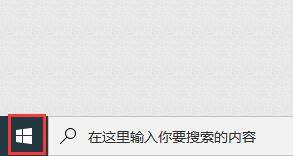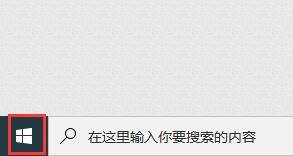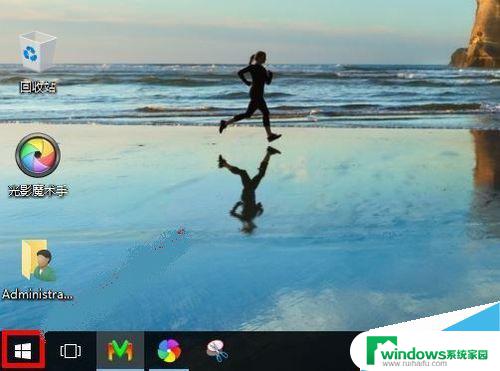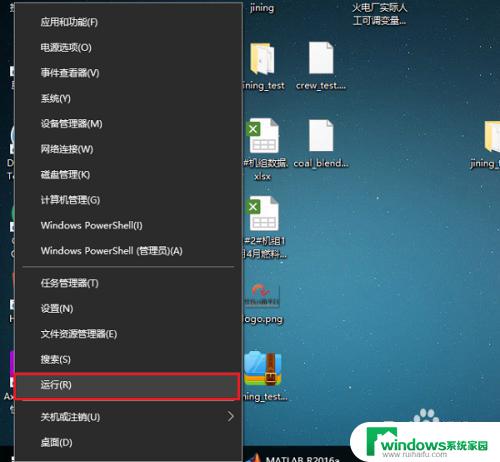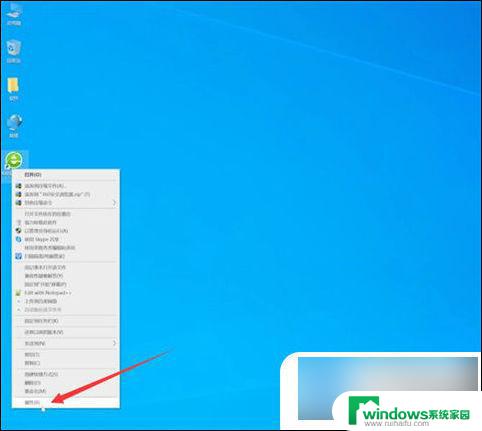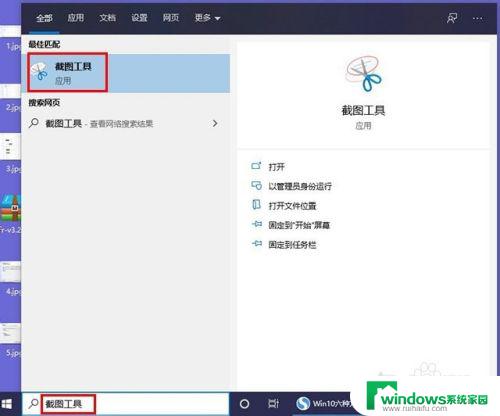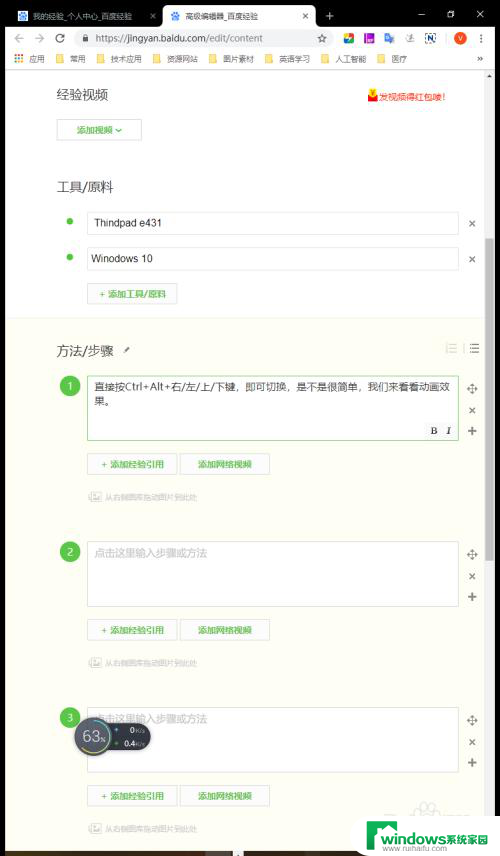台式电脑怎么打开windows设置 win10打开windows设置界面的键盘快捷键是什么
更新时间:2024-02-05 16:34:22作者:jiang
在使用台式电脑时,我们经常需要打开Windows设置来进行一些系统和应用程序的调整,而在Windows 10系统中,有一个简便的方法可以快速打开Windows设置界面,那就是使用键盘快捷键。键盘快捷键是一种高效的操作方式,不仅可以提高工作效率,还可以减少鼠标操作带来的不便。接下来我们将介绍一下在Win10系统中打开Windows设置界面的键盘快捷键,让您可以更加便捷地进行系统设置和应用调整。
方法如下:
1.方法1:打开电脑后,点击任务栏左侧的开始菜单。
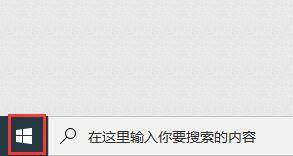
2.弹出应用列表中,点击左侧的“设置”按钮。
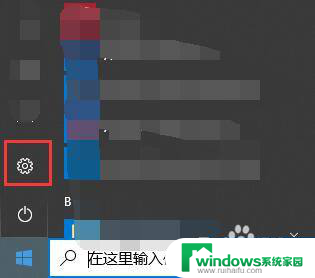
3.屏幕上就会弹出windows设置界面。
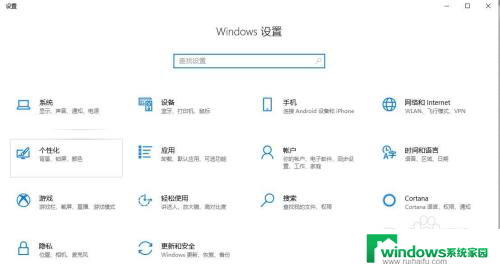
4.方法2:点击任务栏中右侧的操作中心图标,弹出窗口中点击“所有设置”。即可打开windows设置界面,步骤3所示图。
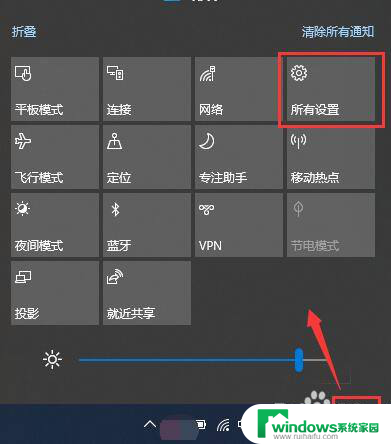
5.方法3:快捷键方式。在键盘上找到Win键和字母I键。如图所示。


6.同时按下win键+I键,即可打开windows设置界面。

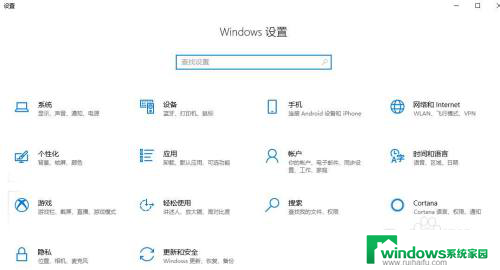
以上就是如何打开Windows设置的全部内容,如果你遇到同样的问题,请参照我的方法进行处理,希望对大家有所帮助。